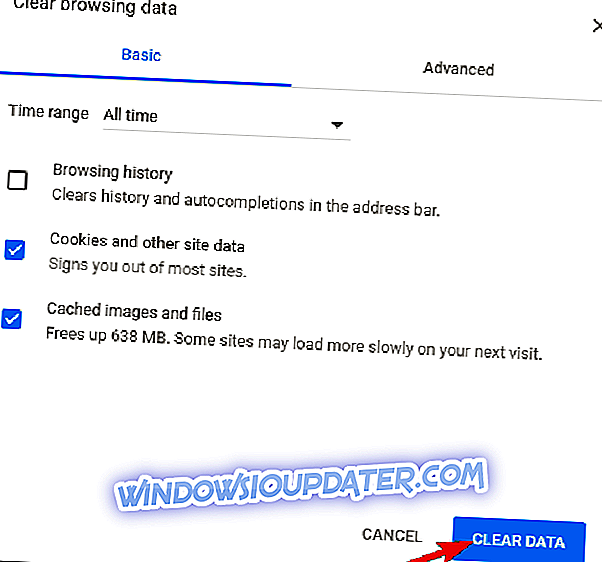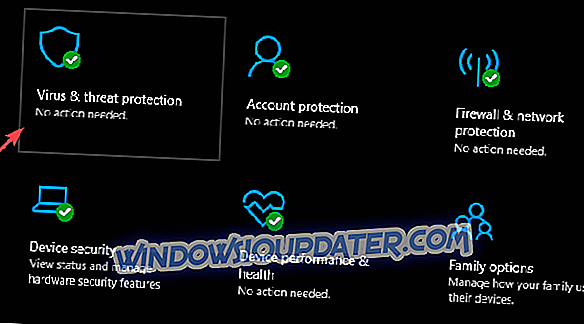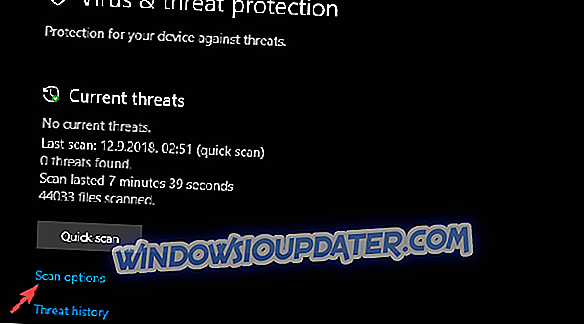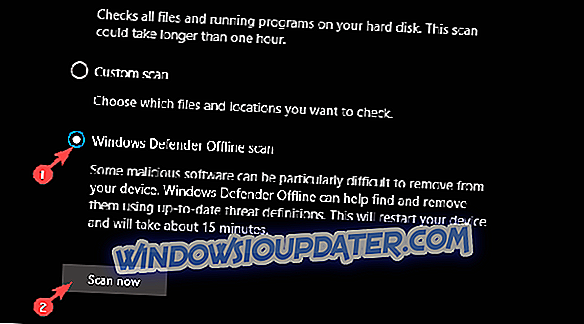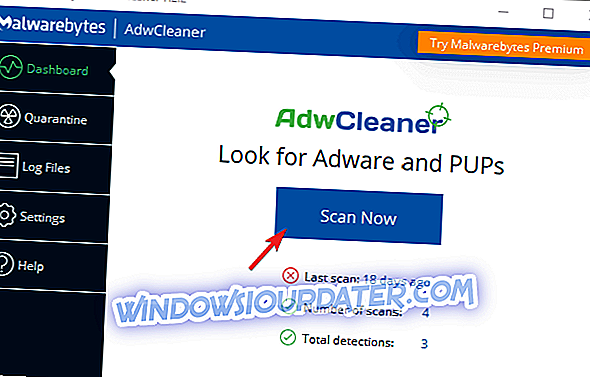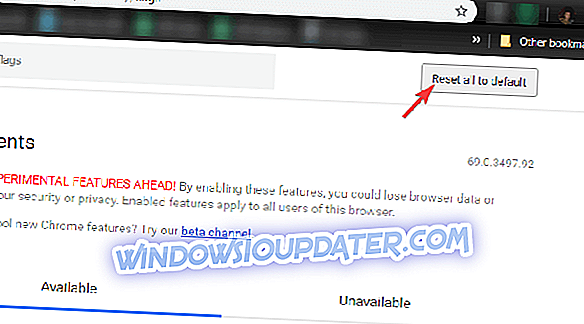Langkah-langkah untuk menyelesaikan masalah memuatkan Twitch di Chrome
- Pastikan Twitch tidak turun dan periksa sambungan
- Kosongkan data penyemakan imbas
- Lumpuhkan Pengaya
- Imbas malware
- Lumpuhkan ciri Eksperimen
- Cuba kencang untuk Desktop
Twitch.tv bermula sebagai platform streaming permainan kecil dan kini mempunyai berjuta-juta pengikut harian. Kebanyakan orang mengikuti streamer kegemaran mereka di klien web dan bilangan yang banyak menggunakan Google Chrome. Baru-baru ini, sebahagian daripada mereka melihat isu dengan klien web, sebagai Twitch, tanpa alasan tertentu tidak akan memuat pada Chrome.
Kami memastikan anda menyediakan beberapa penyelesaian dan penyelesaian untuk masalah yang dihadapi. Mudah-mudahan, dengan usaha dan bantuan kami, anda dapat kembali ke kandungan kegemaran dalam masa yang singkat.
Oleh itu, jika anda mendapat ralat memuat amaran data pada Twitch, ikut arahan yang disenaraikan di bawah.
Apa yang perlu dilakukan apabila Twitch gagal memuatkan di Google Chrome
1: Pastikan Twitch tidak turun dan periksa sambungan
Mari kita mulakan dengan dua langkah penting. Pertama, pastikan bahawa perkhidmatan Twitch.tv sedang berjalan dan berjalan. Ia mungkin turun kerana penyelenggaraan atau pelayan terhempas. Ini adalah kejadian yang jarang terjadi tetapi kami masih menggalakkan anda untuk menyemak status Twitch sebelum beralih kepada penyelesaian lain.
Langkah kedua adalah jelas. Ya, anda mungkin tidak dapat membaca kandungan artikel ini tanpa sambungan internet yang berfungsi sepenuhnya. Walau bagaimanapun, terdapat beberapa perkara yang, akibatnya, akan menjejaskan aliran dan pemuatan pada klien web Twitch.tv.
Kami menggalakkan anda untuk menyahdayakan semua aplikasi hinggap lebar jalur secara sementara. Pelanggan torrent atau pengurus muat turun langsung adalah yang anda mesti mematikan terlebih dahulu. Di samping itu, semasa di Twitch, klik pada ikon Padlock dalam bar Alamat dan pilih tetapan Tapak. Tetapkan semula semua kebenaran di bahagian bawah dan mulakan semula Chrome.
2: Kosongkan data penyemakan imbas
Mari kita bergerak dengan langkah-langkah. Setiap penyemak imbas, termasuk Google Chrome, mengumpul kuki dan semua jenis data penyemakan imbas untuk mempercepatkan dan meningkatkan pengalaman penyemakan imbas. Setiap laman individu mempunyai bahagian dalam data penyemakan imbas dan ini juga untuk klien web Twitch.
Sekarang, selepas data yang disebutkan di atas, pelayar akan melambatkan dan beberapa ciri mungkin menderita. Atas sebab itu, kami cadangkan membersihkan semua data penyemakan imbas (jangan kata laluan yang jelas jika anda tidak menyokongnya).
Jika anda tidak pasti bagaimana untuk membersihkan data penyemakan imbas di Google Chrome, ikut arahan yang kami masuki di bawah:
- Tekan Shift + Ctrl + Padam untuk membuka menu " Hapus data pelayaran ".
- Pilih "Semua masa" sebagai julat masa.
- Tumpukan pada memadam ' Cookies', ' Imej dan Fail Cache ', dan data tapak lain.
- Klik pada butang Clear Data .
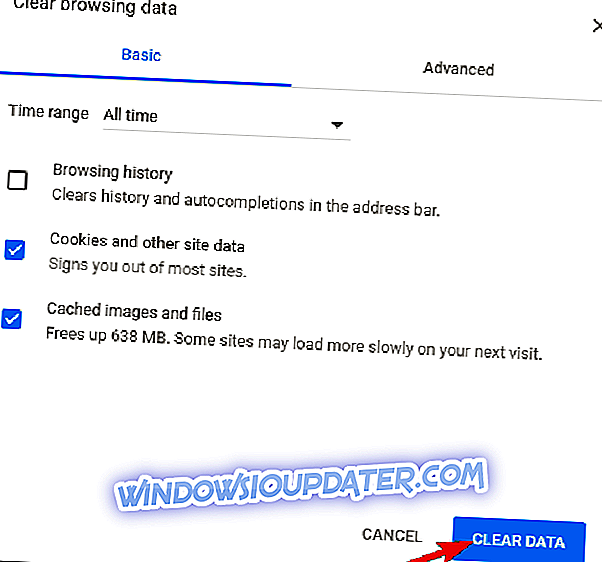
3: Lumpuhkan Pengaya
Hari-hari pelanjutan pihak ketiga yang mengawal permainan flash dan video berada di belakang kami. Kini, semua yang anda perlukan datang dengan penyemak imbas dan anda tidak perlu memasang apa-apa add-on untuk memainkan video atau menjalankan media Flash. Dengan itu, kehadiran mereka dan tambahan yang serupa boleh membuat masalah. Di samping itu, penyekat iklan dan sambungan anti-penjejakan yang sama boleh membuat pelbagai masalah dengan main balik video semasa streaming.
Oleh itu, kami cadangkan menjalankan Chrome dalam mod Inkognito dan mengakses Twitch dengan cara itu. Sekiranya masalah hilang, kami menasihatkan anda untuk menyahpasang alat tambahan buat sementara waktu dan menggunakan Chrome dengan cara itu. Sekiranya masalah itu berterusan, teruskan melalui senarai.
4: Imbas untuk perisian hasad
Walaupun kita berada di sana, ada sesuatu yang lebih teruk daripada kehadiran sambungan Chrome semata-mata. Dan mereka adalah PUP dan bar alat, perampai pelayar dan pengguna kekejaman pop timbul yang serupa sering kali diserang. Mereka cenderung mengintegrasikan jauh ke dalam Pejabat Pendaftaran dan mengambil sepenuhnya penyemak imbas. Sekali di sana, agak sukar untuk menggali mereka dan mengeluarkannya. Kadang-kadang anda tidak akan tahu bahawa mereka berada di sana, perlahan-lahan meruntuhkan prestasi Google Chrome yang sudah cukup RAM.
Atas sebab itu, kami mencadangkan mengambil beberapa langkah berjaga-jaga dan melakukan imbasan mendalam dengan antivirus. Di samping itu, anda boleh menggunakan alat khusus, seperti Malwarebytes AdwCleaner untuk menghapuskan semua PUP (Program Berpotensi yang Tidak Diingini) dari PC anda.
Inilah cara untuk melakukan imbasan mendalam dengan Windows Defender:
- Buka Windows Defender dari kawasan pemberitahuan bar tugas.
- Pilih perlindungan Virus & ancaman .
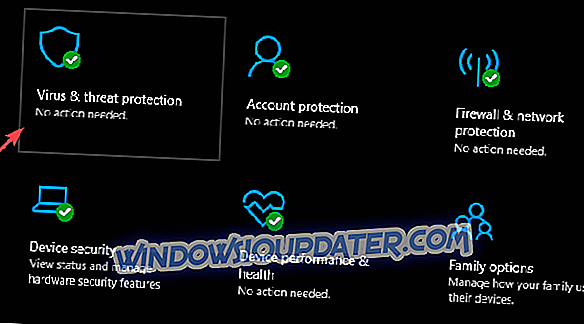
- Pilih pilihan Imbas .
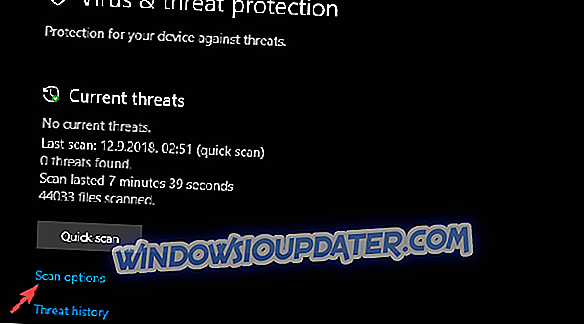
- Pilih Windows Defender Offline Scan.
- Klik Imbas sekarang .
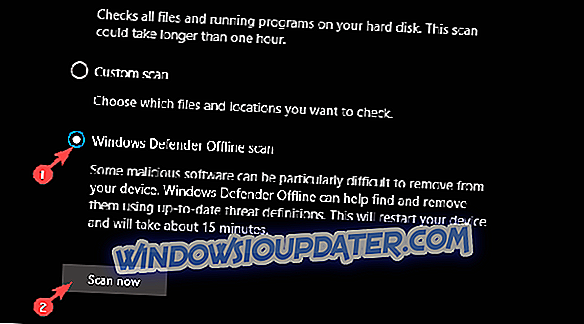
- PC anda akan bermula semula dan proses pengimbasan akan bermula.
Dan inilah cara untuk menjalankan AdwCleaner pada PC anda:
- Muat turun Malwarebytes AdwCleaner, di sini.
- Jalankan alat dan klik Imbas Sekarang .
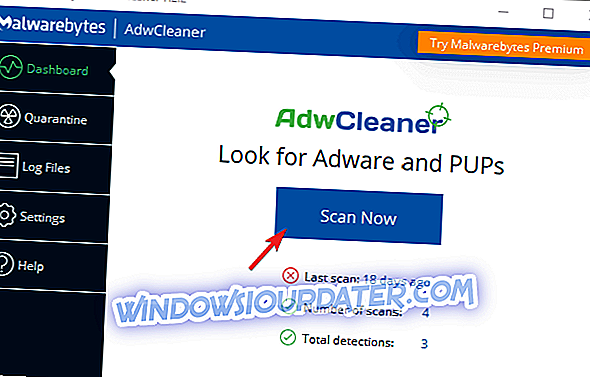
- Tunggu sehingga alat tersebut mengimbas sistem anda dan klik Clean & Repair .
- Mulakan semula PC anda.
5: Lumpuhkan ciri Eksperimen
Anda dengan selamat boleh melangkau langkah ini jika anda tidak pernah campur tangan dengan pilihan Eksperimen dalam Chrome. Terdapat banyak pilihan yang tersedia, sebahagian daripada mereka sebahagian daripada program Beta. Mereka kebanyakan masa yang selamat untuk digunakan pada pelepasan Chrome standard, tetapi kadang-kadang boleh memperlahankan pelayar atau menjejaskan beberapa ciri standard negatif.
Jika anda telah membuat tweak tertentu dalam menu Eksperimen Chrome, kami mencadangkan untuk menetapkan semula kepada nilai lalai. Tindakan ini akan mematikan semuanya. Walau bagaimanapun, jika anda mengetahui jalan anda ke pilihan ini, anda boleh membolehkannya secara individu dan mencari perubahan.
Inilah caranya untuk mematikan ciri Eksperimen di Google Chrome:
- Buka Chrome .
- Dalam bar Alamat, ketik baris berikut dan tekan Enter:
- chrome: // flags
- Klik pada Tetapkan Semula semua kepada lalai .
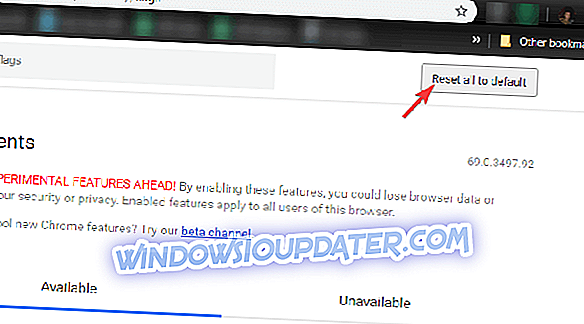
6: Cuba Keliru untuk Desktop
Akhirnya, jika klien web Twitch masih tidak akan memuatkan aliran atau video yang dirakam, kami mencadangkan alternatif. Selain klien web, Twitch.tv juga menawarkan pelanggan desktop untuk Windows. Ia agak serupa tetapi masih mempunyai pilihan tambahan. Kedua-dua untuk penonton dan streamer. Peluang pelanggan desktop akan berfungsi dengan lebih baik, terutamanya sebagai aplikasi khusus.
Prosedur pemasangan agak mudah, dan anda sepatutnya dapat mendapatkan Twitch dalam beberapa minit. Selepas itu, anda boleh log masuk dengan kelayakan anda dan nikmati. Muat turun klien desktop Twitch, di sini.

Dan pada nota itu, kita boleh membungkusnya. Jangan lupa berkongsi penyelesaian alternatif atau menyiarkan soalan di bahagian komen di bawah. Kami berharap untuk mendengar daripada anda.